Trabaja de manera más inteligente con la Guía del usuario de PDFelement
-
Cómo Empezar
-
Organizar archivos PDF
- Duplicar Páginas PDF
- Dividir un archivo PDF
- Reemplazar una página en un PDF
- Etiquetas de las páginas en PDF
- Recortar Páginas PDF
- Girar un PDF
- Eliminar páginas de un PDF
- ¿Cómo insertar páginas desde el escáner?
- Comprimir PDF
- Eliminar las páginas en blanco de un PDF
- Conteo de palabras y conteo de páginas en PDF
- Comparar PDFs
- Cambiar el tamaño de las páginas de un PDF
- Recortar PDF por lotes
- Establecer margen de página
- Extraer páginas de un PDF
- Insertar una página en un PDF
- Hacer el sello entre páginas
-
Editar archivos PDF
- ¿Cómo agregar una marca de tiempo a los archivos PDF?
- ¿Cómo agregar texto vertical?
- Importar como capas
- Añadir audios o vídeos a un PDF
- Editar texto PDF
- Verificación ortográfica en PDF
- Editar imágenes
- Editar hipervínculo
- Agregar marca de agua a PDF
- Cambiar el fondo en PDF
- Agrega encabezado o pie de página
- Numeración Bates
- Aplanar PDF
- Añadir números de página a PDF
- Agregar un código QR a un PDF
- Grabación de pantalla de PDF
-
Rellenar formulario PDF
- Cómo establecer la posición del campo de formulario
- Hacer un formulario rellenable manualmente
- Alineación de formularios PDF
- Extraer información de un PDF
- [Bonus] Cómo crear un formulario rellenable en Google Docs
- Lista de campos del formulario de comprobación
- ¿Cómo hacer anotaciones en Google Docs?
- Importar/Exportar datos
- Propiedades de formulario en PDF
- Reconocer carácteres en formularios PDF
- ¿Cómo añadir notas adhesivas a PDF? [Actualizado agto. de 2025]
- Reconocer una tabla en un PDF
- Rellenar formularios PDF
-
Anotar archivos PDF
-
Crear archivos PDF
-
Ver PDF
- Toma capturas de pantalla en un PDF
- ¿Cómo leer un PDF en orden inverso?
- ¿Cómo leer en modo nocturno?
- Vista con reglas y cuadrículas
- Búsquedas en Wikipedia
- Cómo leer un PDF en voz alta
- Cómo utilizar la función "Vista dividida"
- Leer archivos PDF
- Navegar PDF
- Ver varios archivos PDF
- Agregar marcadores a PDF
-
Convertir archivos PDF
-
Compartir archivos PDF
-
Abrir PDF
-
PDF OCR
-
Proteger y firmar PDF
- ¿Cómo aplicar la censura a varias páginas?
- ¿Cómo sincronizar firmas o sellos?
- Cómo poner la firma
- Cómo negarse a firmar
- Cómo descargar el documento firmado
- Enviar PDF para obtener firmas electrónicas
- Protege PDF con contraseña
- Redactar PDFs
- Firma por lote
- Crear contornos para texto
- Firmar PDF en Windows
-
Imprimir archivos PDF
-
Combinar archivos PDF
-
Herramientas de IA para PDF
- ¿Cómo traducir archivos PDF por lotes?
- ¿Cómo obtener una traducción lado a lado?
- ¿Cómo utilizar la edición inteligente de imágenes?
- Cómo utilizar la edición inteligente de imágenes
- Personalizar el Asistente de IA
- Cómo chatear con varios PDF
- Tarjetas de conocimiento
- Cómo generar imágenes con IA
- Corrector gramatical de PDF
- Traducir PDF
- Resumir varios PDF
- ChatGPT AI Asistente de lectura
- Detector de contenido IA
- Personalizar instrucciones IA
- Explicar contenido y código
- Convertir PDF a Markdown
- Corregir PDF
- Resumir PDF
- Reescribir PDF
- Cambiar modelos de IA
- Documento de Redacción Inteligente
- Resumir un PDF a un mapa mental
PDFelement 11
PDFelement 10
PDFelement 9
PDFelement 8
Cómo corregir PDF con IA
Con el asistente de lectura Lumi de PDFelement, puedes mejorar la calidad de tus documentos con IA. Sigue estos pasos para hacerlo:
- Abre PDFelement y sube un archivo. En la pestaña "Inicio", ve a "Herramientas IA" y selecciona "Corregir PDF".

- Lumi revisará inmediatamente la página actual, y ofrecerá sugerencias para mejorarla.
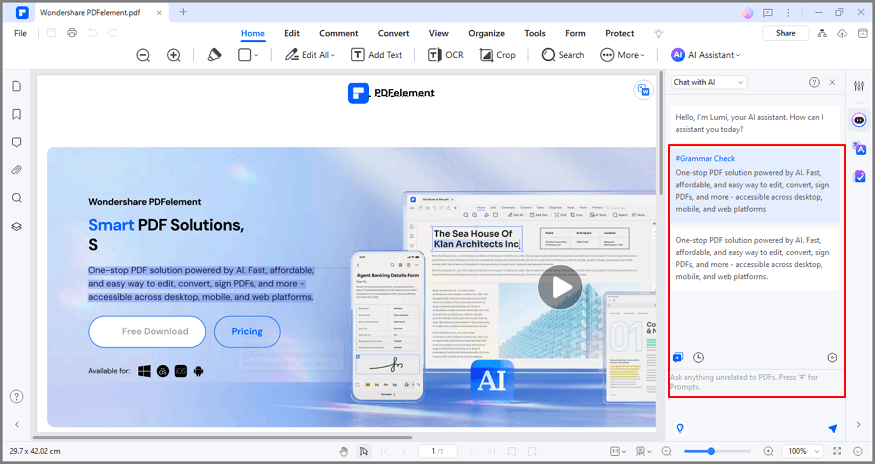
- Para controlar el proceso de corrección, haz clic en "Pausa" para detenerlo temporalmente o en "Cerrar" para detenerlo totalmente.
- Para corregir alguna parte del archivo, utiliza el comando "Corregir" en la Barra lateral IA e introduce el texto que quieras.
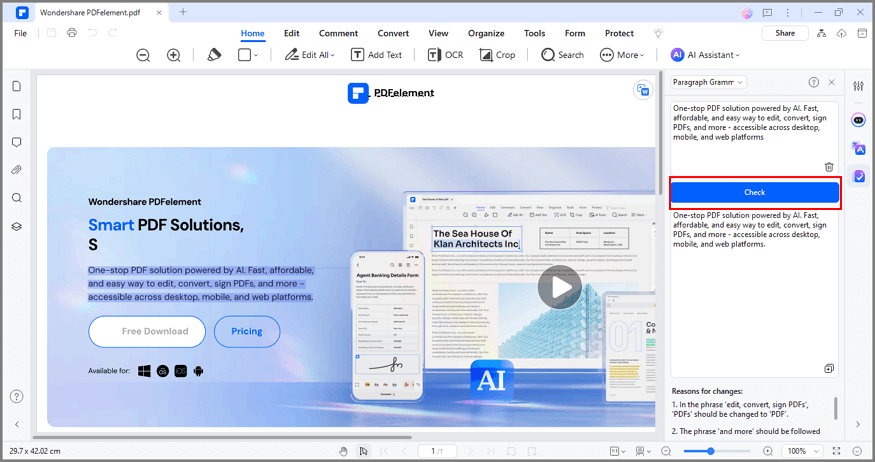
- Haz clic en el ícono Enviar, y Lumi te mostrará la versión corregida del texto. Copia el resultado y úsalo como quieras.
- Para corregir rápidamente un fragmento en particular, resalta el contenido, ve a la barra de herramientas flotante y elige "IA". Allí, haz clic en "Corregir".
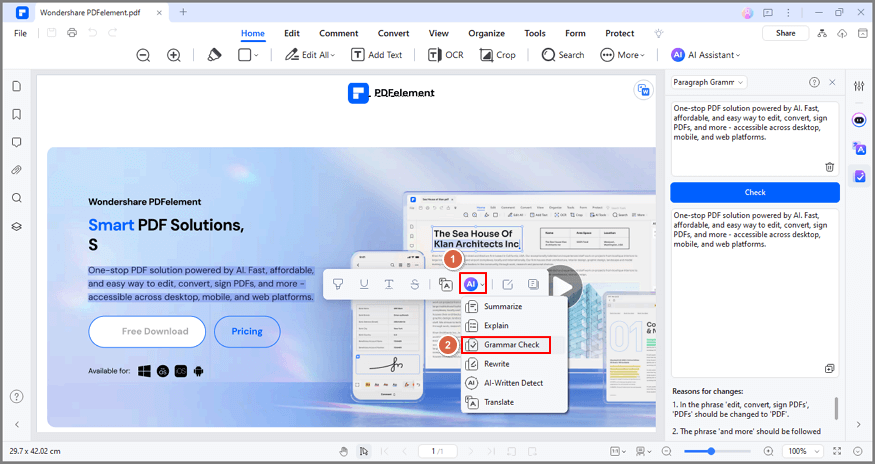
- Una vez finalizada la revisión, Lumi te brindará la versión mejorada sin problemas. Tienes dos opciones:
- Utiliza la función "Reemplazar" para reemplazar el texto original con la versión mejorada.
- Copia el texto corregido con el botón "Copiar" y, a continuación, pégalo en el documento que estás utilizando o en uno nuevo.
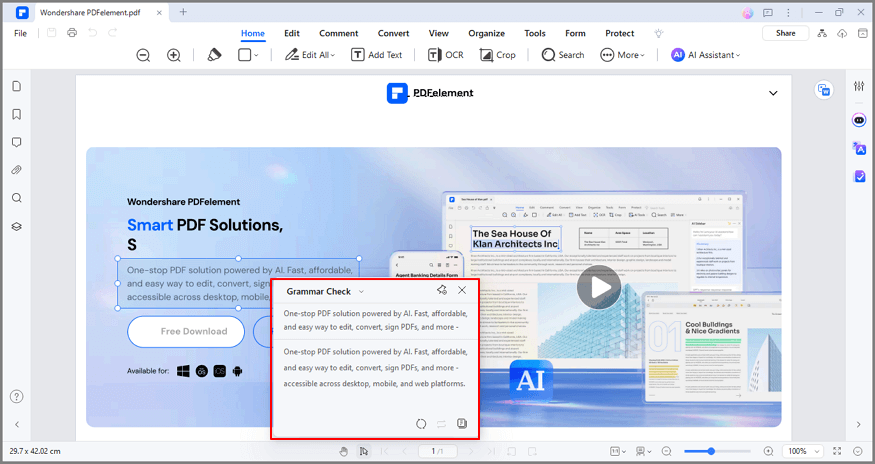
Artículos relacionados
Artículos destacados
¿Cómo DeepSeek utiliza IA para leer y analizar PDF?
Descubra cómo deepseek PDF lector procesa y analiza documentos. Aprenda sobre el chat en pdf deepseek y su capacidad para extraer y resumir de manera eficiente el texto.
Cómo subir tareas a Google Classroom: Guía práctica completa
Aprende a subir y enviar tareas sin esfuerzo en Google Classroom, y descubre las funciones de PDFelement adaptadas a los estudiante para un proceso de envío de tareas más fluido y eficaz.
¿Cómo convertir ASPX a PDF? 2 métodos útiles en 2025.
Convierte ASPX a PDF fácilmente para asegurar que tus archivos sean accesibles y legibles en cualquier dispositivo o sistema operativo. Descubre cómo simplificar este proceso y garantizar la compatibilidad universal.
Preguntas frecuentes
¿Cómo activar PDFelement con el ID de Wondershare?
Conoce los pasos detallados para activar Wondershare PDFelement
Cómo Personalizo la Barra de Herramientas
Este artículo le permite saber cómo personalizar la barra de herramientas de PDFelement para Mac.
¿Cómo activar PDFelement para iOS con Wondershare ID?
Te mostramos cómo activar PDFelement para iOS con Wondershare ID.


